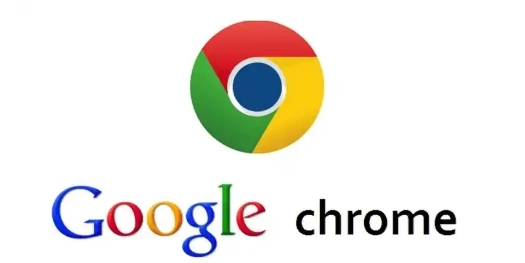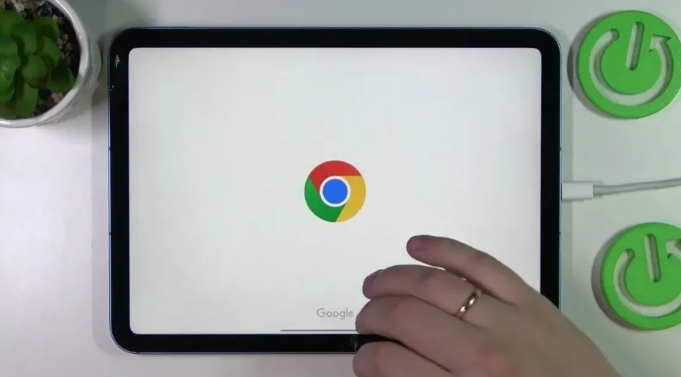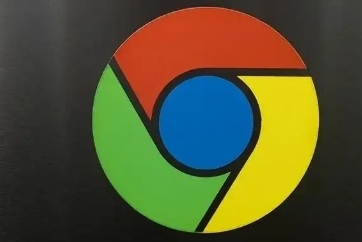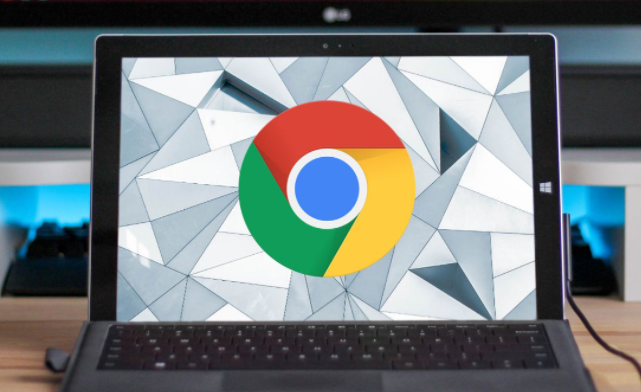Google Chrome浏览器下载并同步收藏夹内容
时间:2025-06-01
来源:谷歌Chrome官网
详情介绍
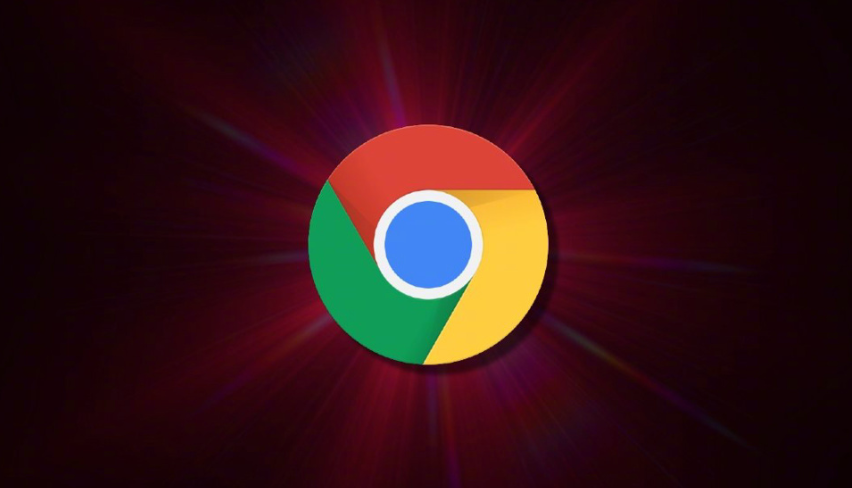
一、Chrome浏览器下载安装
1. 官网下载:打开常用浏览器,输入网址https://www.google.com/chrome/,进入谷歌浏览器官方下载页面。页面会自动识别你的操作系统,若未自动识别或需选择其他版本,可点击相应选项手动选择适合自己操作系统的版本,如Windows、MacOS、Linux等。点击“下载Chrome”按钮,开始下载安装包。下载完成后,找到安装包文件,双击运行。
2. 安装过程:在安装向导中,按照提示进行操作,通常需要接受许可协议、选择安装位置等,可选择默认安装路径或自定义安装路径。等待安装进度完成,安装过程中可能会自动下载一些必要的组件或更新。安装完成后,会提示是否立即启动谷歌浏览器,可根据需要选择。
二、同步收藏夹内容
1. 登录账号:打开Chrome浏览器,点击右上角的三个点图标,选择“设置”。在设置页面中,找到并点击“您与Google”选项。在“同步和Google服务”下,点击“添加”或“登录”按钮,输入您的Google账号和密码进行登录。如果没有Google账号,可以在此页面创建一个新账号。
2. 开启同步功能:登录成功后,在“同步和Google服务”页面中,确保“书签”选项已被勾选。如果未勾选,请点击该选项以启用书签同步功能。您还可以根据需要选择其他要同步的内容,如历史记录、密码、扩展程序等。
3. 手动触发同步:如果发现书签没有自动同步,或者想要立即同步,可以在Chrome浏览器地址栏中输入`chrome://sync-internals/`并回车。在打开的页面中找到“Trigger GetUpdates”按钮,点击它以手动触发同步。等待底部出现“Received x undates (s)”提示,表示同步已完成。
继续阅读